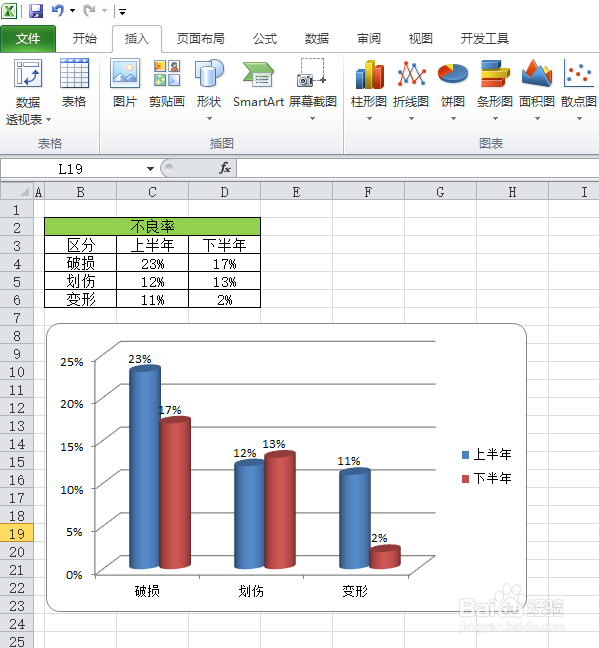1、首先,我们打开office2010,制作一个如图示的表格;
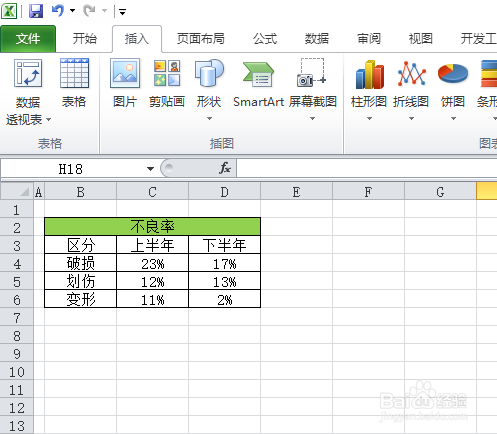
2、依照图示,选中所需区域;

3、点击插入,左击选择柱形图,然后再左击选择圆柱图的第一个,第一个是簇状圆柱图,如图所示;
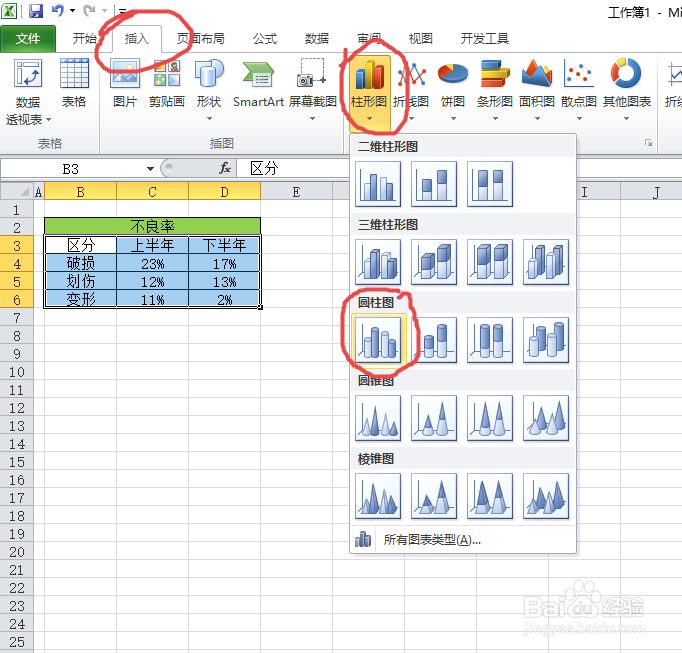
4、弹出界面如图所示;我们将图表移至表格的下方,如图所示;


5、然后右击绿色的簇形圆柱,进行右击,选择添加数据标签,如图所示;弹出界面如图所示;

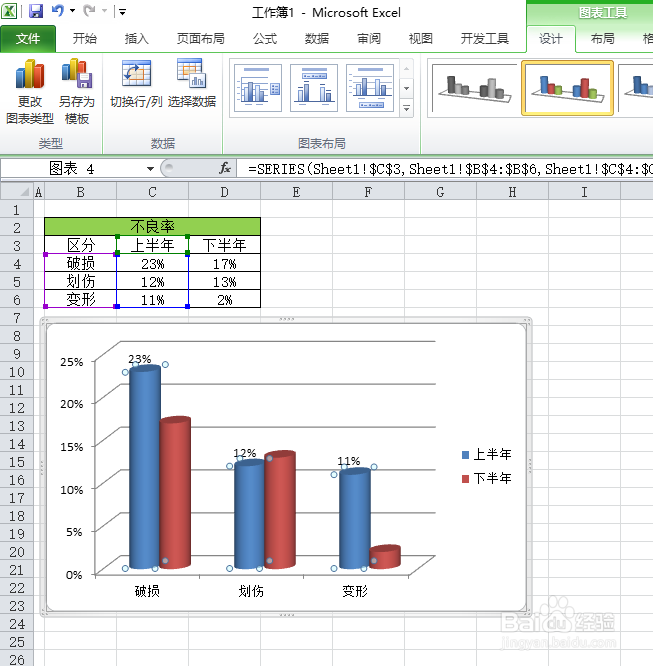
6、然后我们再选择红色的簇形圆柱,进行右击,选择添加数据标签,如图所示;弹出界面如图所示;
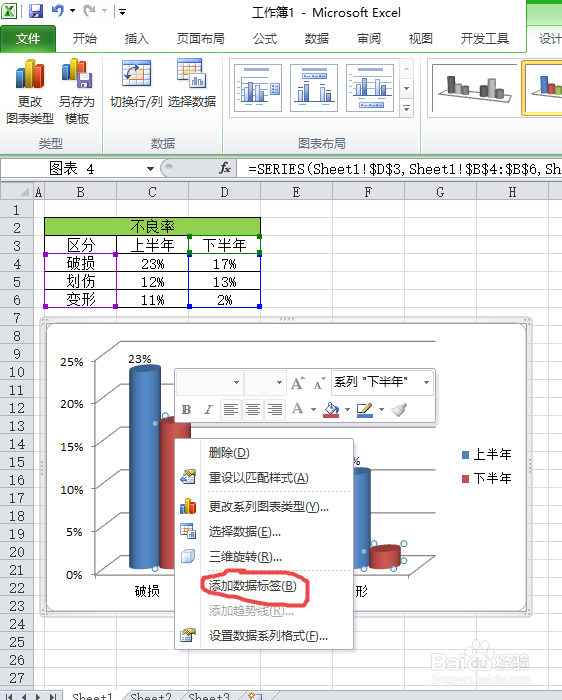

7、然后我们选择整个图表,并进行右击,选择设置图表区域格式,如图所示;
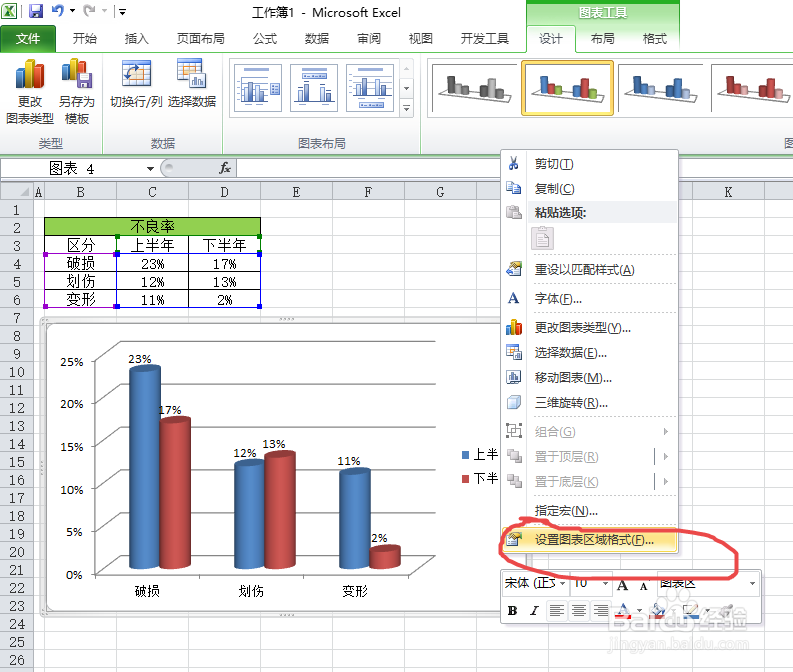
8、弹出的界面,我们选择边框样式,圆角,然后选择关闭,如图所示;

9、三维簇状圆柱图就做好了,如图所示。